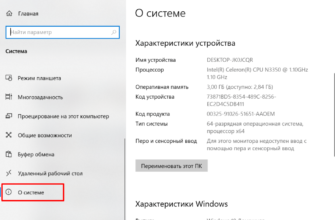В Windows 10 облачный сервис запускается автоматом. Но не все хотят использовать OneDrive или же вообще не имеют потребности в подобных сервисах. Но компания Microsoft очень настойчиво предлагает свое хранилище данных, но имеется возможность отключить постоянную синхронизацию.
В Windows 10 облачный сервис запускается автоматом. Но не все хотят использовать OneDrive или же вообще не имеют потребности в подобных сервисах. Но компания Microsoft очень настойчиво предлагает свое хранилище данных, но имеется возможность отключить постоянную синхронизацию.
Отключение запуска OneDrive для разных сборок разное. Также отличается алгоритм действий в 32-разрядной и 64-разрядной системе. При желании ее можно запустить снова, а вот удалять совсем программу не рекомендуется.
Но чтобы OneDrive перестала работать нужно запретить утилите проводить синхронизацию. Для этого заходим в параметры (нажать ПКМ на иконку в трее).
 В настройках отключаем «Автоматически запускать OneDrive». Если хотите, чтобы Облако перестало постоянно синхронизировать данные, нажмите на «Удалить связь с OneDrive». Если синхронизация еще не проводилась, то кнопка будет неактивной. Также можно просто выйти из своей учетной записи Microsoft и пользоваться локальной.
В настройках отключаем «Автоматически запускать OneDrive». Если хотите, чтобы Облако перестало постоянно синхронизировать данные, нажмите на «Удалить связь с OneDrive». Если синхронизация еще не проводилась, то кнопка будет неактивной. Также можно просто выйти из своей учетной записи Microsoft и пользоваться локальной.

Отключение в Windows 10 Pro
При выключении автоматического запуска OneDrive хоть и не будет появляться при запуске системы, но все-таки некоторые программы, особенно скачанные из магазина Windows, смогут его использовать без ведома пользователя. Совсем запретить использование Облака в Pro версии можно только через редактор групповых политик.
Одновременно нажимаем на Win + R и пишем gpedit.msc. Открываем папку «Конфигурация компьютера», далее «Административные шаблоны», выбираем Компоненты Windows и нажимаем OneDrive.
 Слева открываем «Запретить использование OneDrive». По умолчанию стоит параметр «Не задано», выбираем «Включено» и жмем «Ок».
Слева открываем «Запретить использование OneDrive». По умолчанию стоит параметр «Не задано», выбираем «Включено» и жмем «Ок».

Отключение в Виндовс 10 Домашней
В home-сборке виндовс запрет на работу OneDrive производится не через редактор групповых политик, а с помощью реестра системы. Чтобы его открыть вызываем строку «Выполнить» и в ней пишем regedit.
С левой стороны располагается древо папок. Как отключить Onedrive в Windows 10 32-bit: открываем раздел HKEY_CLASSES_ROOT, далее нажимаем на CLSID и после этого на {018D5C66-4533-4307-9B53-224DE2ED1FE6}. В правой части отображается содержимое папки. Вызываем выпадающее меню на System.IsPinnedToNameSpaceTree и выбираем «Изменить». Меняем значение 1 на 0.
 Если система 64-bit, то изменяется тот же самый файл, но храниться он в другой папке. Нужно последовательно открыть HKEY_CLASSES_ROOT Wow6432Node CLSID {018D5C66-4533-4307-9B53-224DE2ED1FE6.
Если система 64-bit, то изменяется тот же самый файл, но храниться он в другой папке. Нужно последовательно открыть HKEY_CLASSES_ROOT Wow6432Node CLSID {018D5C66-4533-4307-9B53-224DE2ED1FE6.
По завершению сохраняем все изменения и перезагружаем устройство. Если синхронизация с облаком уже проводилась, можно удалить лишние файлы, чтобы они не занимали место. Их можно найти на системном диске в документах пользователя.
Полное удаление OneDrive
В предыдущих способах показано как запретить использование облачного хранилища. Есть возможность удалить его полностью с компьютера. Но, очень не рекомендуется это делать, так как не совсем ясно, как установить OneDrive если в нем снова возникнет потребность.
Удалить программу можно только через командную строку. Для этого нужно открыть Пуск и в строке поиска написать «cmd» и открыть его от имени Администратора.
В командной строке В ней пишем «taskkill /f /im OneDrive.exe», нажимаем Enter и в следующей строке пишем «C:System32OneDriveSetup.exe/uninstall» или «C:SysWOW64OneDriveSetup.exe /uninstall» в зависимости от разрядности системы.